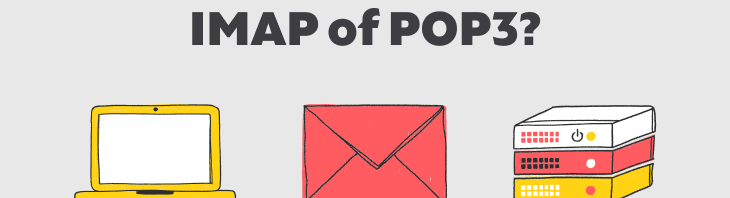Two-Factor Authenticatie instellen op WordPress
Beveiliging is uiterst belangrijk. Ook voor je WordPress website. Het zou erg vervelend zijn als iemand ongewild op je website zou inloggen en allerlei narigheid uithaalt. Een sterke wachtwoord generator raden we daarom sowieso aan, maar er is een manier om de beveiliging nog sterker te maken. Dat is door middel van Two-Factor Authenticatie. In dit artikel leggen we uit wat het is, waarom je het nodig hebt en hoe je het gratis kan instellen voor je WordPress website.
Wat is Two-Factor Authenticatie?
Two-Factor Authenticatie wordt vaak afgekort als 2FA. Het is een beveiligingssysteem waarbij de gebruiker niet alleen gevraagd wordt om zijn gebruikersnaam en wachtwoord in te voeren om in te loggen, maar nóg een extra gegeven.
Een veelvoorkomende toepassing van 2FA is het gebruik van een authenticatie app zoals Google Authenticator. Bij het inloggen wordt dan gevraagd om een zes cijferige code die je alleen kan vinden in de authenticator app die op je telefoon staat.
Mocht een hacker dan achter je gebruikersnaam en wachtwoord komen, kan hij je website alsnog niet in, omdat hij de code nodig heeft die op de authenticator app van jouw telefoon staat.

Waarom is 2FA nodig?
WordPress is één van de grootste en populairste systemen die wereldwijd gebruikt wordt om websites mee te maken. Daardoor worden WordPress websites ook vaak aangevallen door hackers. Een andere reden waarom hackers zich vaker op WordPress websites focussen is de nalatigheid van website eigenaren.
WordPress is namelijk een eenvoudige manier om te starten met je website, maar dit betekent dat er een grote kans is dat een hoop beginners fouten maken in het beveiligen van hun website. Denk aan een zwak wachtwoord, geen gebruik van 2FA en het niet uitvoeren van updates.
Hackers zijn daarvan op de hoogte en daarom is het uiterst belangrijk om ervoor te zorgen dat je de beveiliging van je website versterkt door 2FA te gebruiken. Het laatste wat je namelijk wil is dat een hacker toegang krijgt tot je website en deze offline haalt.
2FA instellen op WordPress
Om 2FA in te stellen op WordPress heb je simpelweg een plug-in nodig. Volg onderstaande stappen:
- Installeer en activeer de Two Factor Authentication plug-in
- Klik in het linker WordPress dashboard menu op ‘Two Factor Auth’
- Installeer Google Authenticator op je telefoon
- Scan de QR-code in de Two Factor Authentication plug-in met je Google Authenticator app
- Vink de checkbox ‘Enabled’ aan (bovenaan de plug-in) en zorg dat de advanced settings onderaan op ‘TOTP’ staan
- Klik op de button ‘Wijzigingen opslaan’
- Log uit op WordPress en log opnieuw in; na het invullen van je gebruikersnaam en wachtwoord, wordt gevraagd om de 2FA code
- Open je Google Authenticator app en vul de zes cijferige code in
- Klaar! 2FA is ingesteld
Belangrijke informatie voor 2FA
De 2FA code in de Google Authenticator app veranderd elke minuut, dus let op dat je de code binnen de tijd invult. Als de tijd bijna verstreken is kan je beter even wachten tot een nieuwe code gegenereerd is.
De plug-in heeft een pagina waar alle veelgestelde vragen staan. Wanneer je bijvoorbeeld geen telefoon hebt om 2FA in te stellen of wanneer je je telefoon kwijt bent, staan daar de stappen die je kan nemen om het op te lossen.
heb je nog vragen of kom je ergens niet uit? Neem dan contact op met onze gratis Servicedesk. Je kan onze blije helpers bereiken via livechat, e-mail en telefoon.